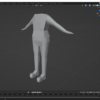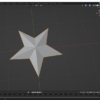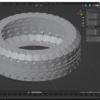Blender-ボーン-女の子キャラにボーンを入れる
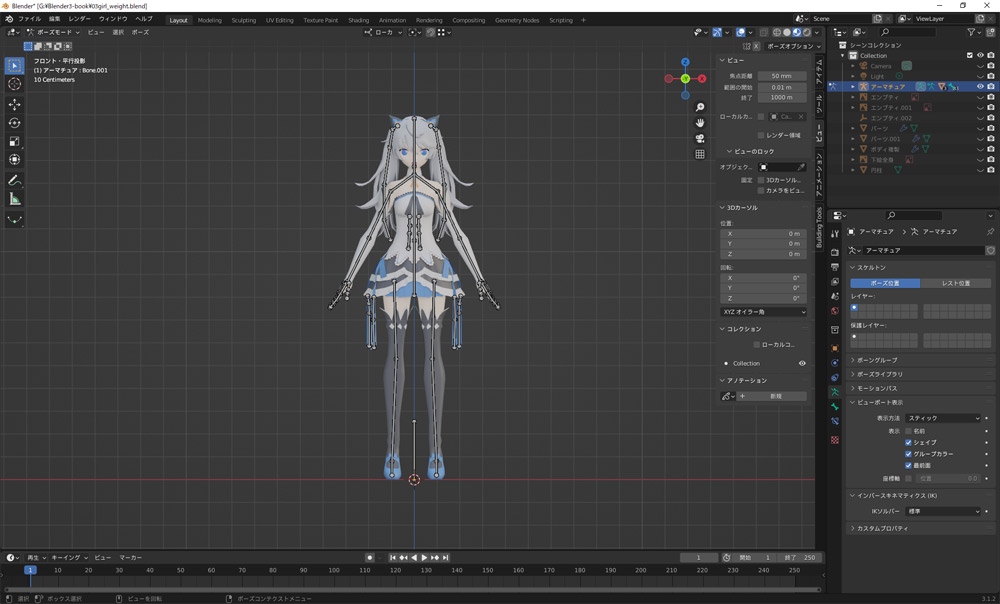
前回はドレス衣装を完成させました。今回はボーンを入れて行こうと思います。
※バトル衣装や武器のモデリングも掲載されているのですが、一通りの流れを把握したいので今回は省略します。
購入したのは「Blender標準テクニック ローポリキャラクター制作で学ぶ3DCG」です。
Blenderを開く
オブジェクトの統合

まずはオブジェクトを統合していきます。
統合する基準は「ミラーがあるもの同士」、「ないもの同士」、胴体です。
前髪と頭頂部で統合(Ctrl+J)。

顔、ツインテール、カチューシャで統合。
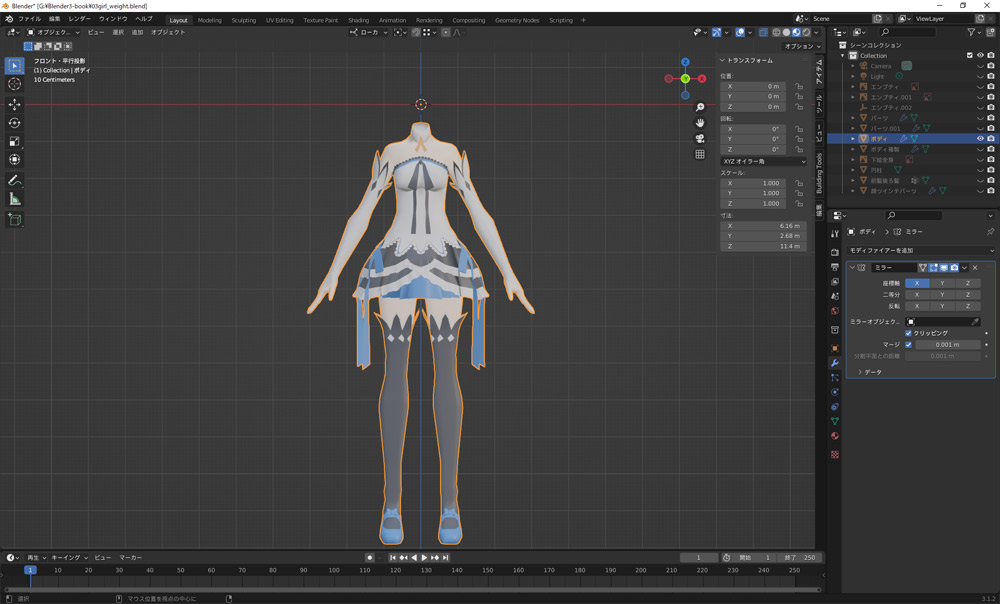
胴体はもともと統合されているのでそのままで。
大きさの調整

デフォルトの大きさでなんとなく作成していたオブジェクトを、実際の身長に合わせて行きます。
ここでは頭からつま先までで160cm、と仮定。
基準となるオブジェクトを作ります。
追加(Shift+A)→立方体。
編集モードにして、下辺のZを0に、上辺を1.6mに設定(デフォルトの単位はメートルになっていると思うので、そのままで)。
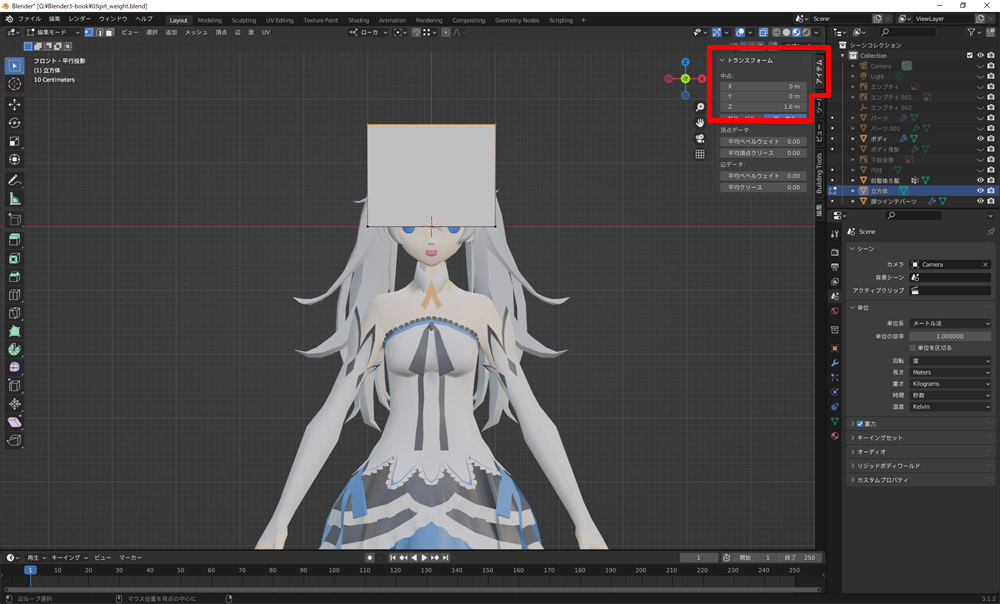
この立方体が160cm。
相当な大きさで作っていたことがわかります。

キャラを選択して、移動(G)や縮小(S)で調整します。
出来たらCtrl+Aで回転や縮小を適用しておきます。
ボーンを入れる
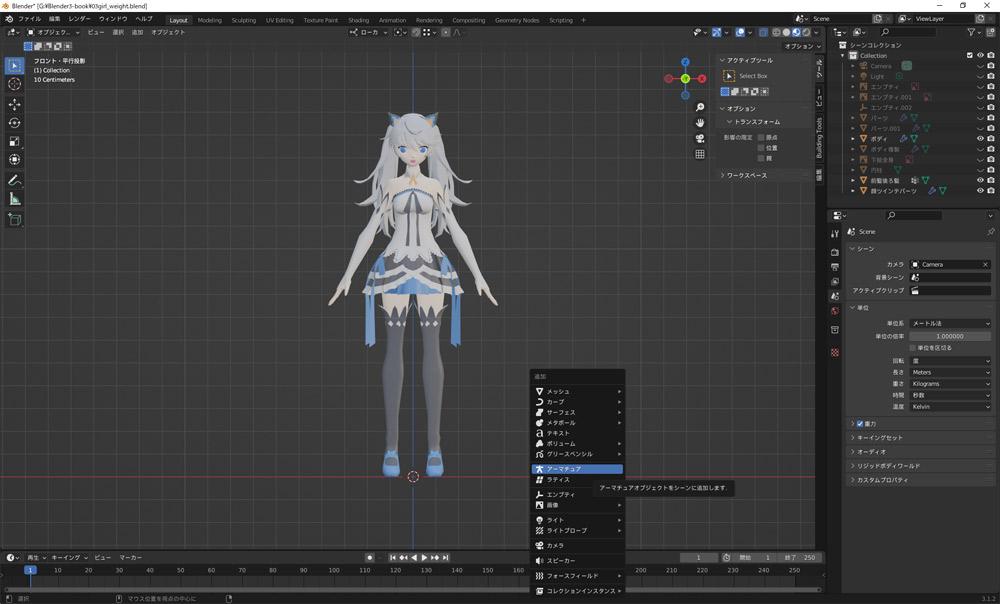
オブジェクトモードで追加→アーマチュア。
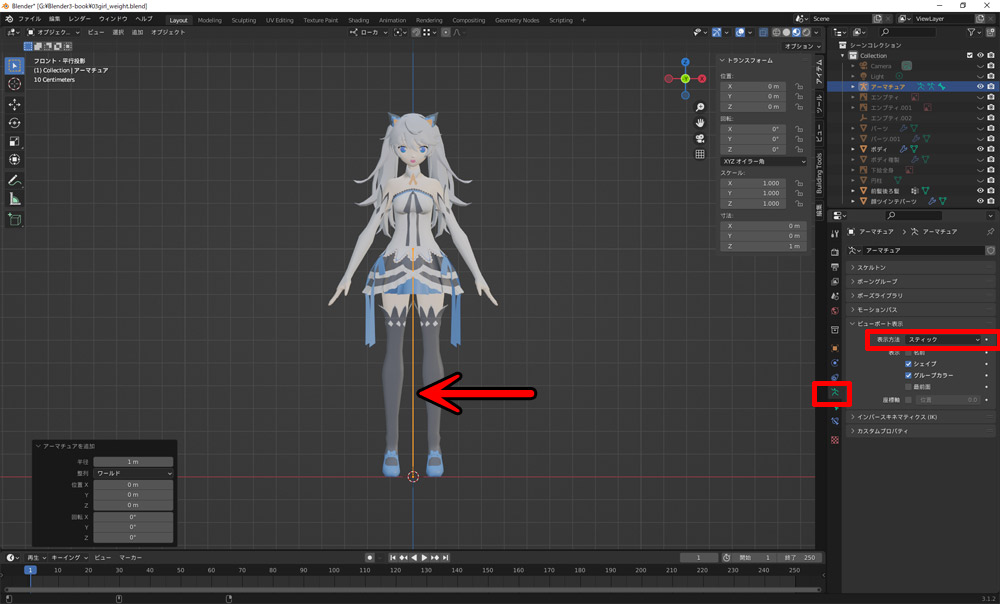
中央の棒が「親」となるボーンになります。
ウィンドウ右でボーンの表示方法を変更したりできます。
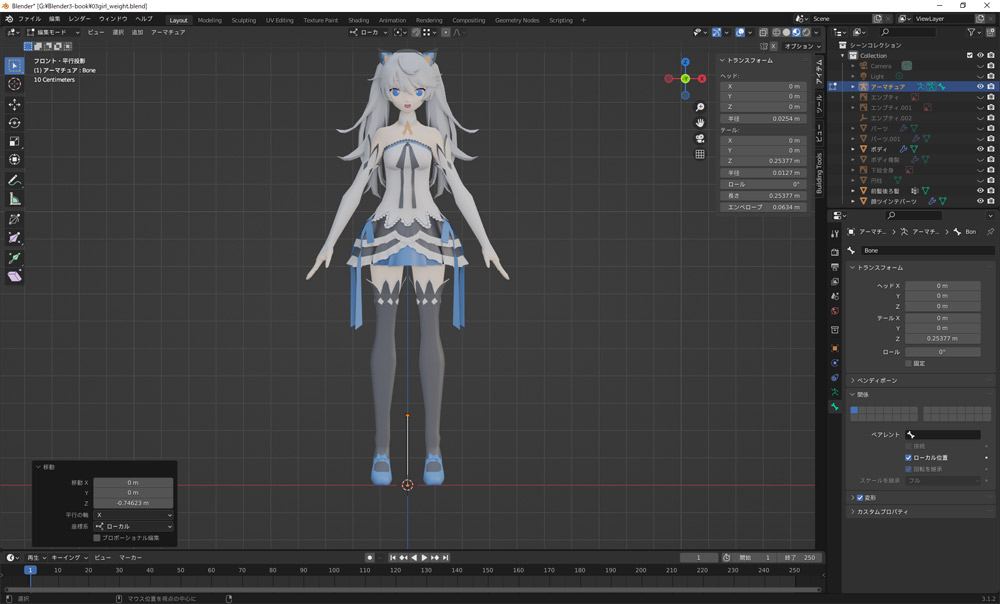
この大元のボーンは置いておきます。
とりあえず邪魔にならないよう、編集モード→Gで短く。
ボーンもメッシュと同じようにモード切替が可能。
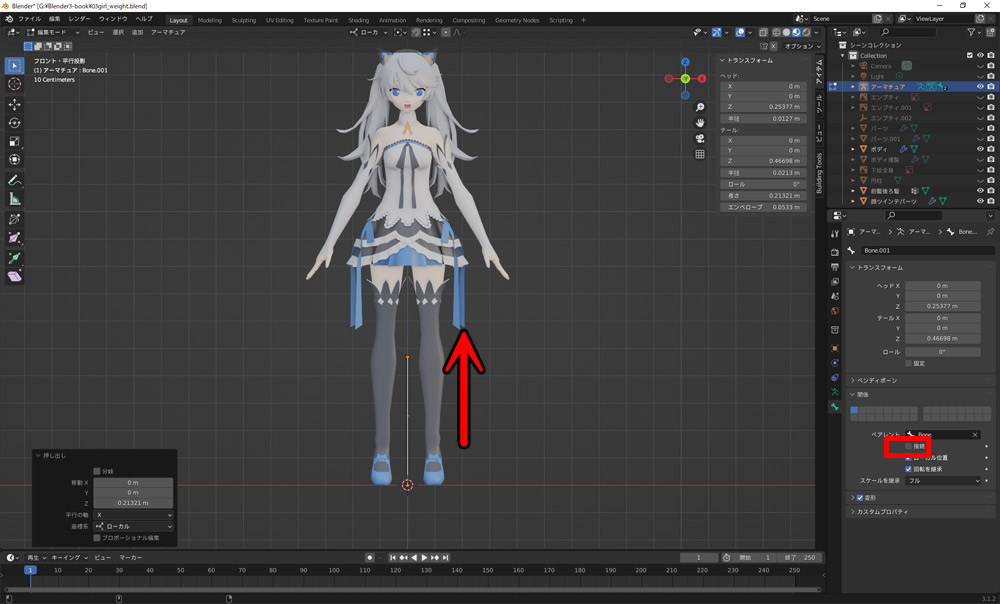
先端の「テール」部分を選択して「E」で押し出し。
押し出したボーンを選択し、ウィンドウ右の「接続」のチェックを外すと、切り離して動かすことができるようになります。
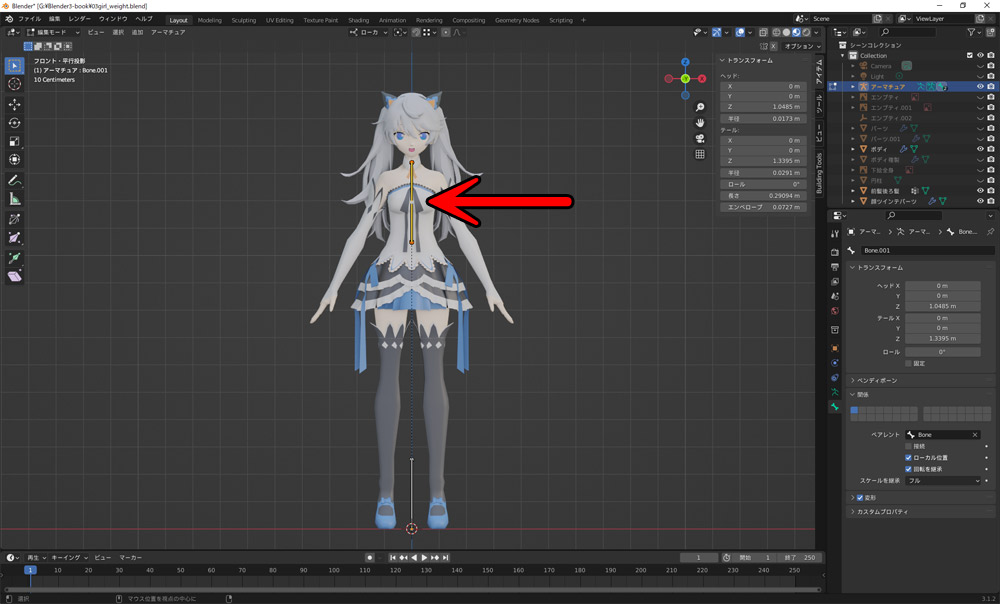
上半身のボーンにします。移動させると点線で繋がっていることがわかります。
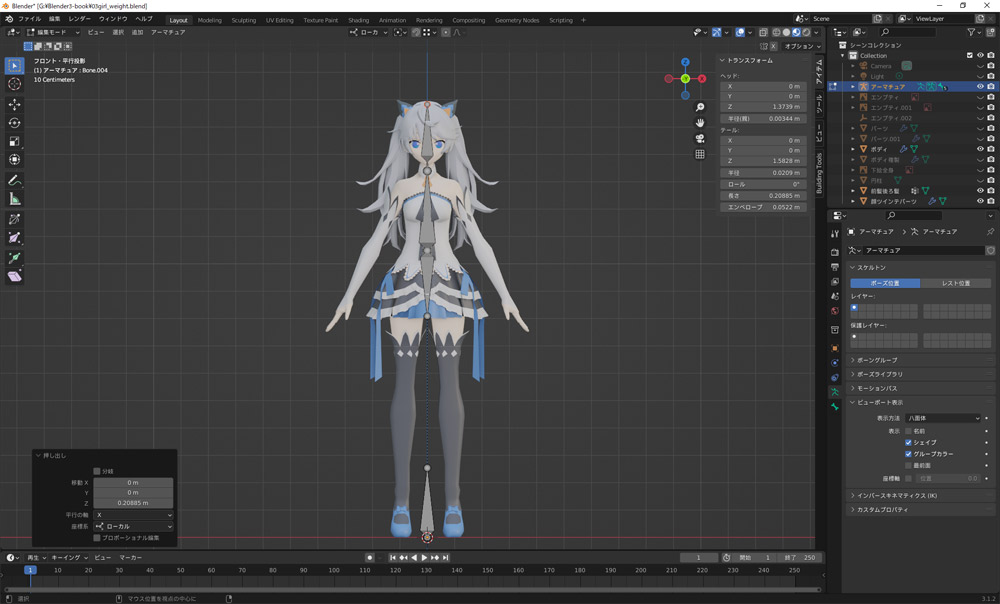
先端「テール」を選択して押し出し、首部分のボーンに、また先端を押し出し、頭部のボーンに。
腰部分の先端「ヘッド」を選択して押し出し、股部分まで押し出します。

腕と足もボーンを入れて行きますが、分岐となるところは「Shift+E」で押し出して、ボーンの名前を「005.L」のように「Left」の「.L」をつけておきます。最初の分岐で名称変更しておけば、その先の部分は普通に「E」で押し出せば、名称も「.L」がつくようです。
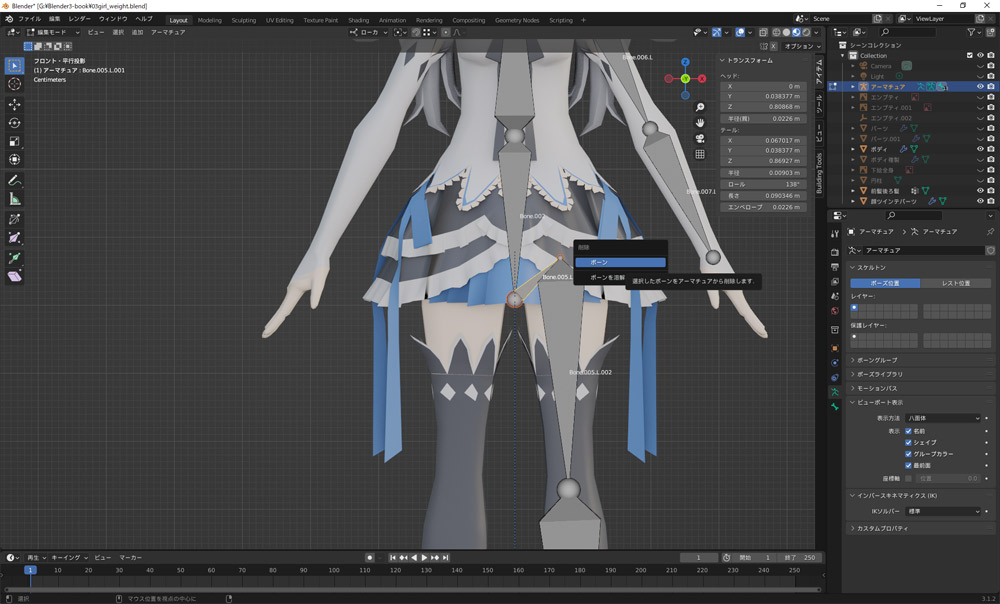
足の付け根部分のボーンは、選択して削除(X)します。
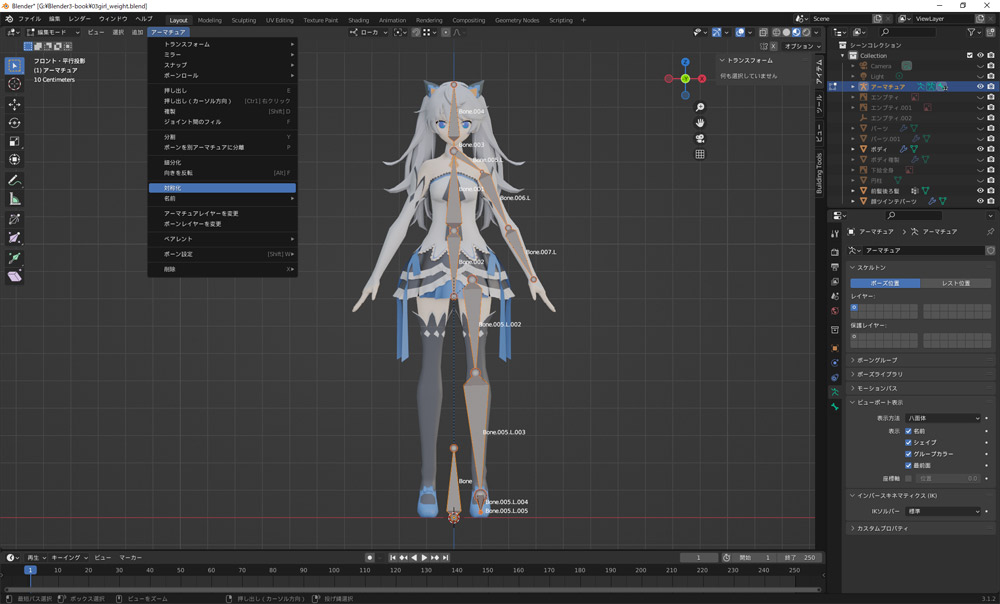
ボーンを全選択して、アーマチュア→対称化。
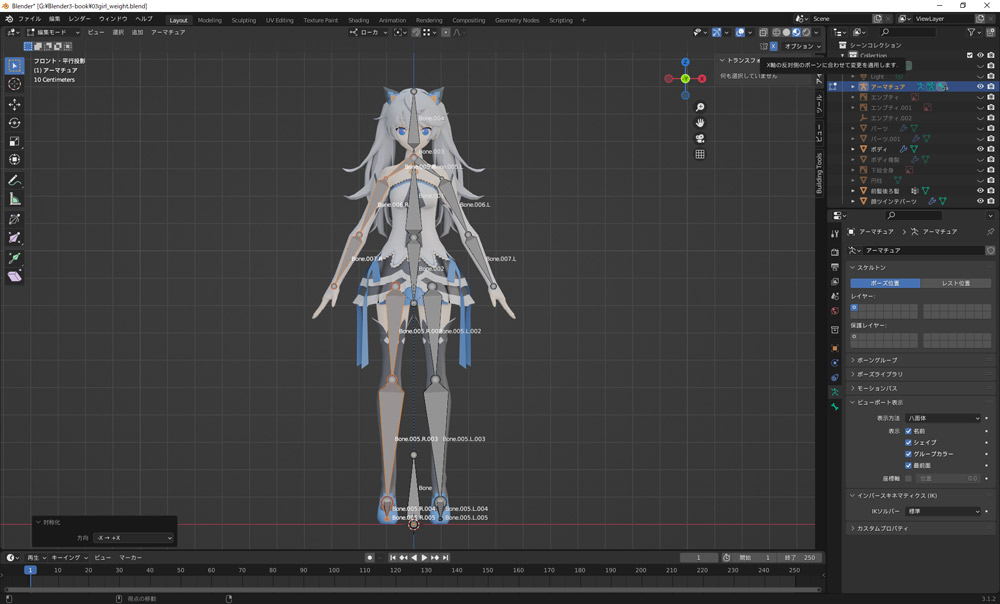
右側ができて、名称も「.R」になっています。便利!

ツインテールにもボーンを入れて行きます。
「対称化」しているので、左を作ると右側も自動で作られます。

こんな感じ。ツインテールの起点のボーンを選択して、「接続」のチェックを外せば点線で繋がった状態で移動できます。
※「接続チェック」は右側は自動で外れないので、忘れず右のボーンのチェックを外すこと。
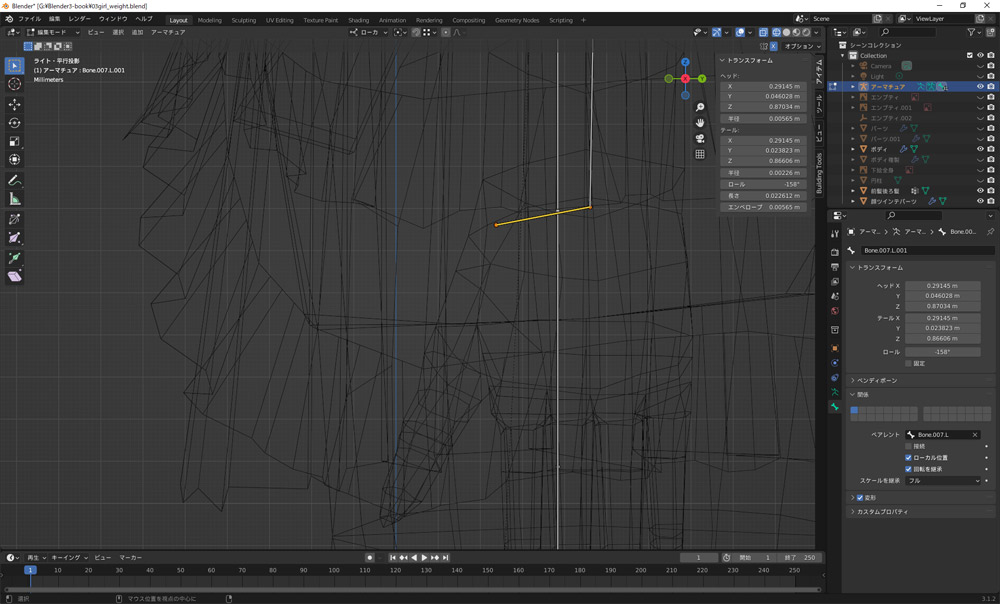
指も作って行きます。ボーンは忘れず「接続」のチェックを左右共に外す。

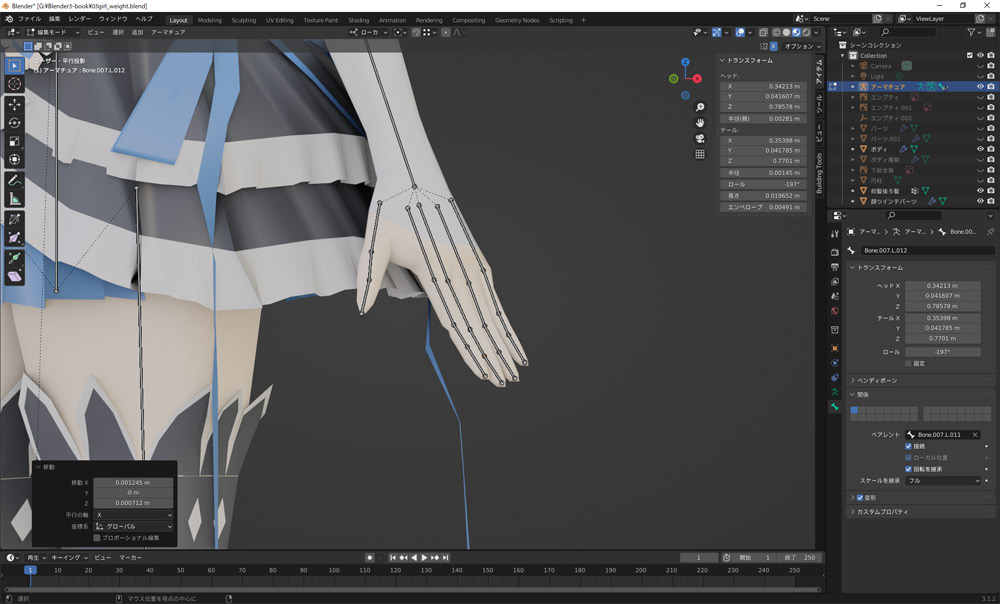
こんな感じに。

リボン部分も。
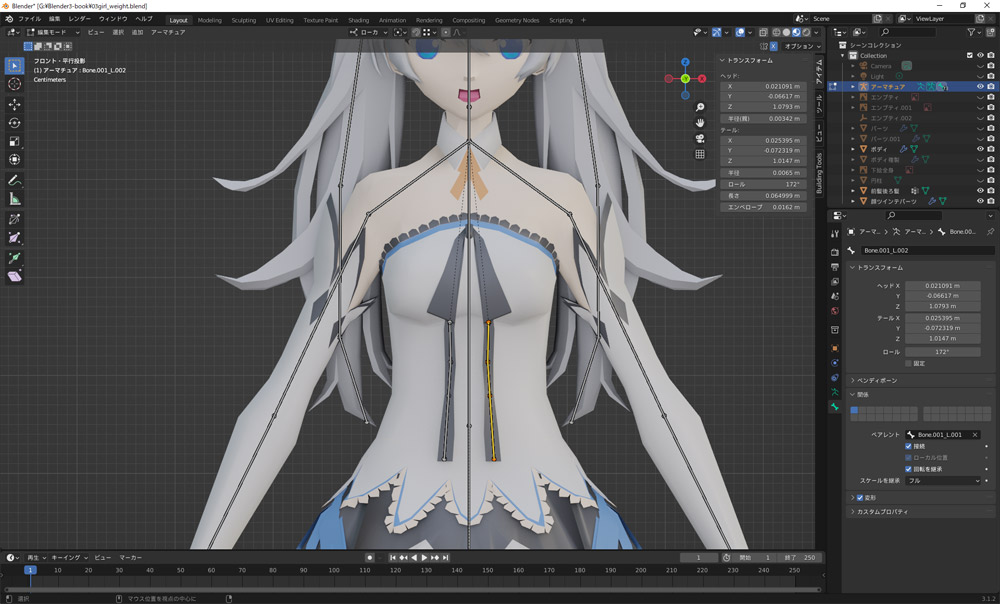
こんな感じに。
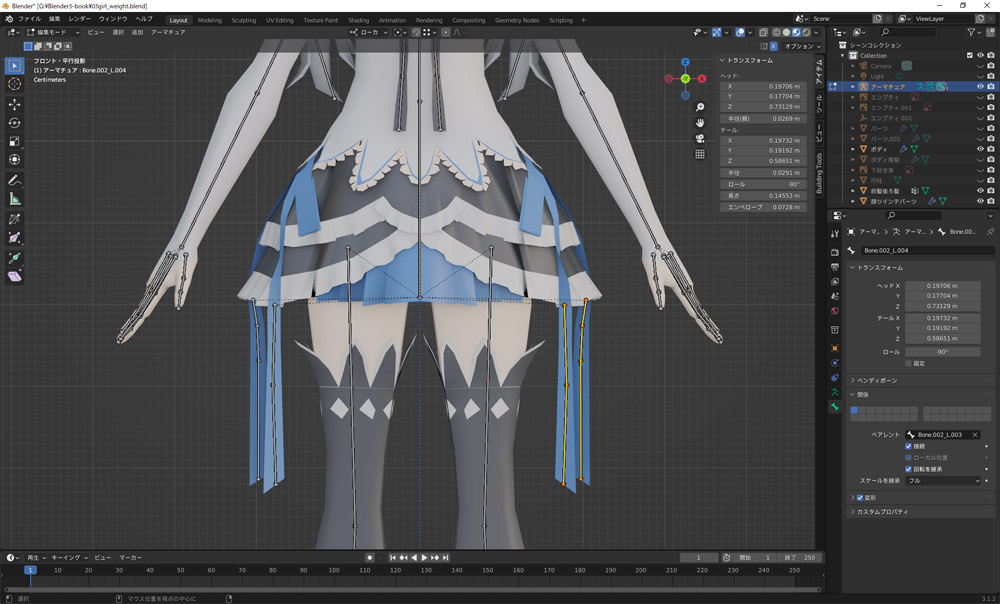
スカートのリボンも。
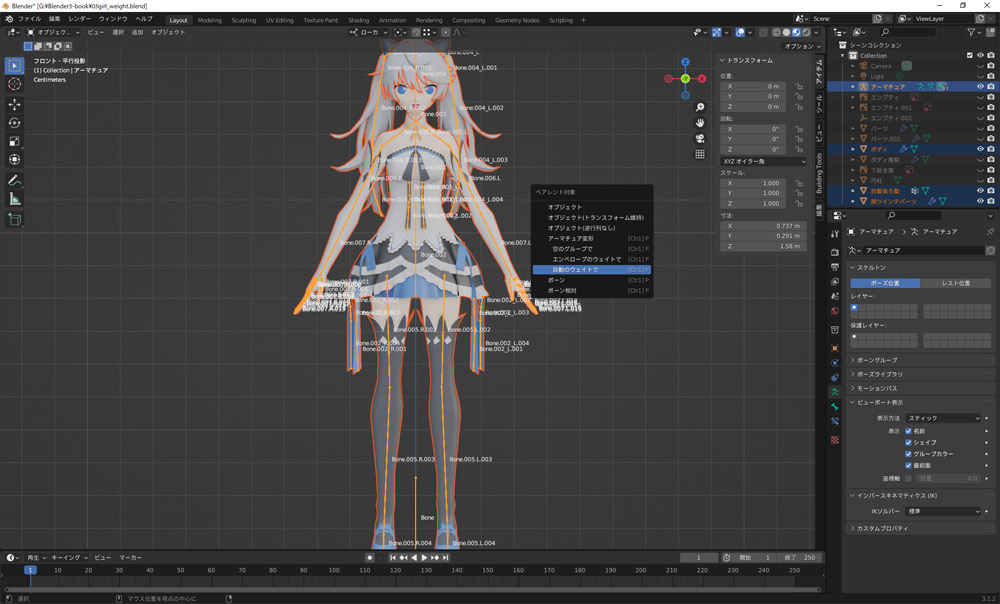
ボーンが入れ終わったら、メッシュと親子関係で繋げます。ボーンの動きにメッシュが追従するように。
メッシュ→ボーンの順で選択し、Ctrl+P→自動ウェイトで。
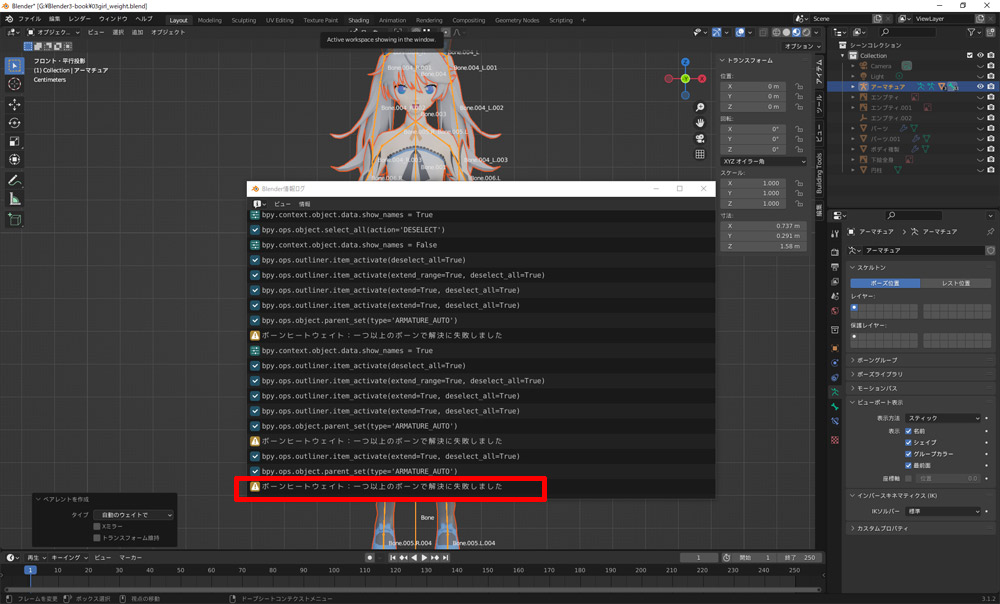
なんかエラーでてる…。
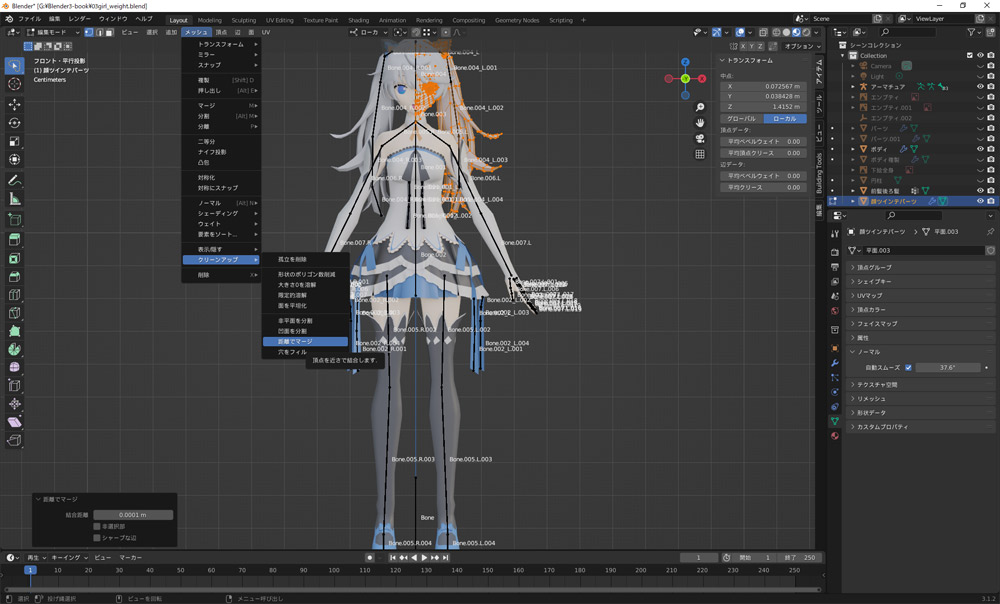
だいたいメッシュのせい。らしいです。
余計な頂点を削除する
一つずつメッシュを選択、編集モードで全選択→メッシュ→クリーンアップ→距離でマージ。
面の向きを確認
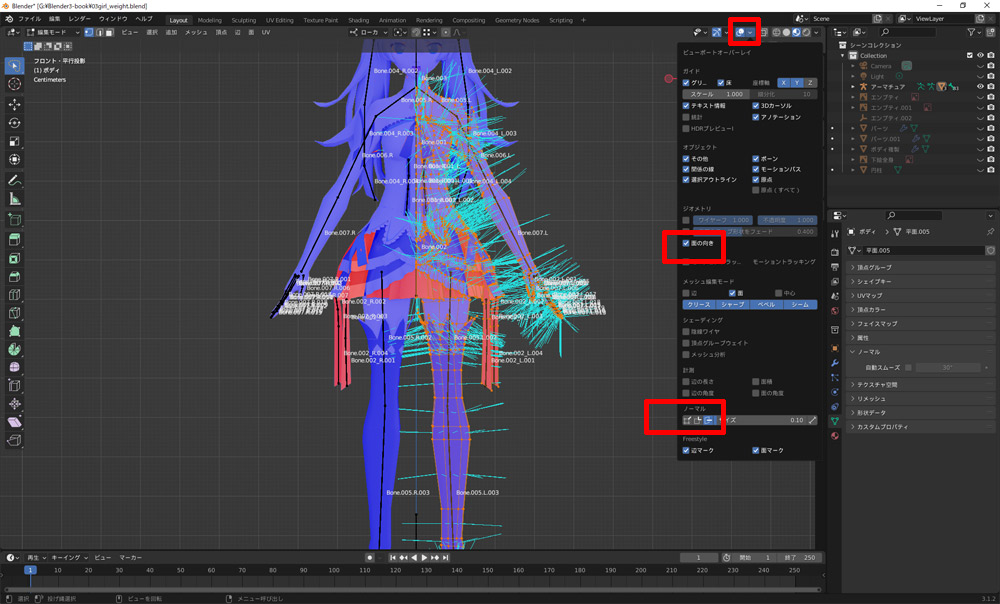
法線を表示させたり、面の向きを色で表示させたりして、おかしい所を直していきます。
ボーンの拡大縮小を適用する
オブジェクトモードでボーンを選択、Ctrl+Aで適用します。
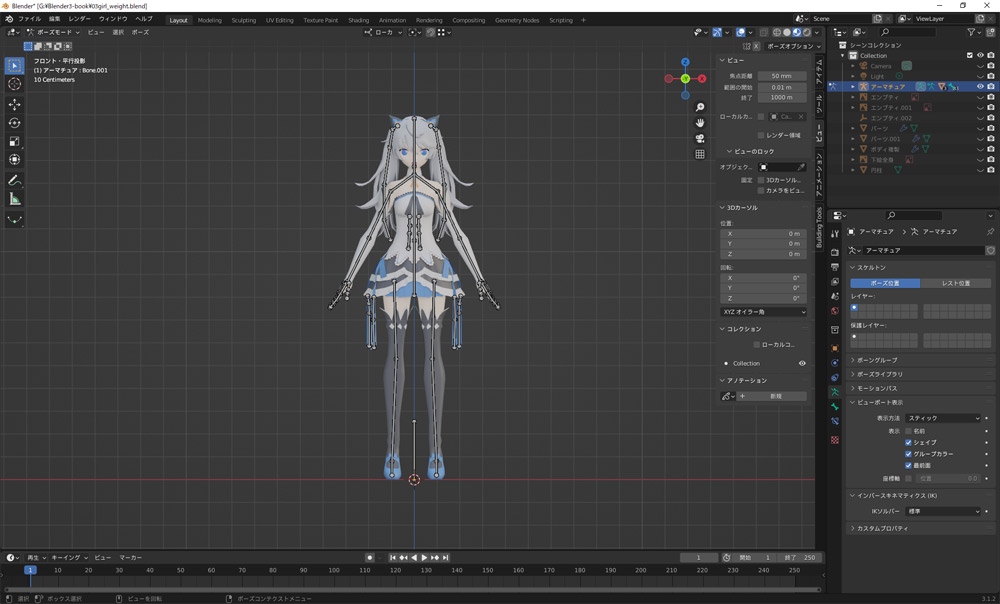
それでも駄目だったら諦めます。
駄目でした…。
ウェイトペイントを一から塗って行く予定なのでもういいか、と諦めました。ウェイトは駄目でも親子関係はきちんと適用されるので問題ありません。
今回はここまで。次回はウェイトペイントを行っていきます!